Automatische exports instellen via SFTP
Met automatische exports via SFTP kan Declaree je gegevens op vaste momenten naar een FTP-account sturen en rapporten sluiten. Zo hoef je minder handmatig werk te doen en blijft je administratie overzichtelijk.
Hoe werkt een automatische export via SFTP?
Rapporten die voldoen aan de ingestelde criteria worden automatisch meegenomen.
Je bepaalt zelf welke rapportstatussen worden geëxporteerd (bijvoorbeeld Goedgekeurd).
De bestanden worden volgens planning naar je FTP-account verstuurd.
Optioneel kun je rapporten na export automatisch laten sluiten, zodat ze niet meer in een volgende export verschijnen.
Let op: Gesloten rapporten kunnen niet meer worden aangepast door gebruikers of beheerders. Dit voorkomt fouten en houdt de geëxporteerde gegevens betrouwbaar.
Planningsopties
Met de planningsfunctie kun je exports volledig automatiseren. Nadat je FTP-account is ingesteld, kun je de volgende opties configureren:
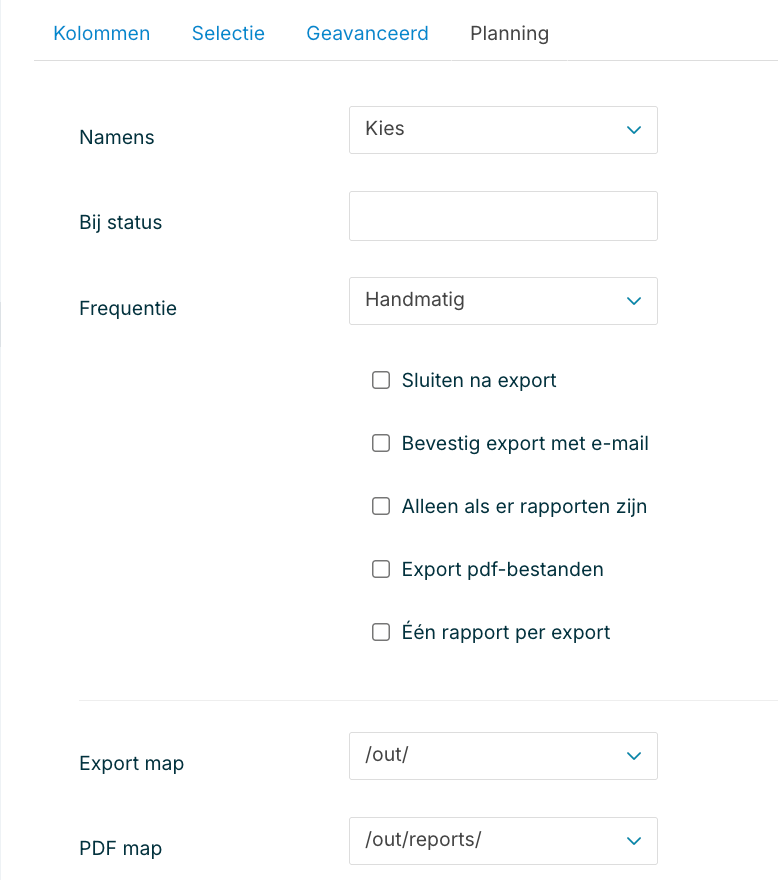
Namens
Kies de gebruiker namens wie de rapporten worden geëxporteerd en/of gesloten. Deze gebruiker verschijnt in de audittrail van het rapport en ontvangt de bevestigingsmail van de export.
Bij status
Stel in welke rapportstatussen moeten worden meegenomen in de automatische export.
Frequentie
Bepaal hoe vaak de export moet draaien. Standaard staat dit op Handmatig, waardoor er geen automatische exports worden uitgevoerd.
Sluiten na export
Wijzigt de rapportstatus automatisch naar Verwerkt zodra de export is voltooid.
Bevestig export per e-mail
Verstuur een notificatie naar de geselecteerde gebruiker om te bevestigen of de export is geslaagd of mislukt.
Export overslaan bij geen rapporten
Als dit is ingeschakeld en er zijn geen rapporten die voldoen aan de criteria, wordt er geen bestand aangemaakt. Sommige ontvangende systemen verwachten dan geen bestand, anderen juist een leeg bestand.
Exportt PDF-bestanden
Naast de datafile kan ook van elk rapport een PDF worden geëxporteerd. Deze komen in de opgegeven PDF-map terecht en krijgen altijd het rapport-ID mee in de bestandsnaam (bijvoorbeeld 893123.pdf).
Één rapport per export
Voor elk rapport wordt een apart bestand aangemaakt. Let op: gebruik een bestandsnaamformaat dat unieke namen genereert om overschrijven te voorkomen.
Exportmap en PDF-map
Geef aan in welke mappen de geëxporteerde bestanden en PDF’s moeten worden opgeslagen.
